
时间:2023-03-06 编辑:hyd
在使用驱动精灵进行安装驱动后,或多或少会出现驱动不正常的情况,当然这是极少的概率才会发生的,那么到底要怎么卸载驱动呢?不知道的朋友赶紧来看看这篇文章吧。
1、首先打开驱动精灵,然后在其界面的右下方打开百宝箱,如下图所示:
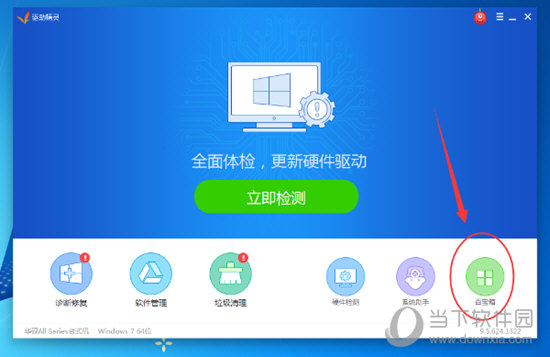
2、接着在百宝箱界面的左上方打开驱动管理,如下图所示:

3、来到驱动管理界面后它会帮我们自动扫描电脑中安装的驱动,如下图所示:

4、等其扫描完毕后找到想要卸载的驱动,之后点击它升级或者已安装右边的倒三角按钮,如下图所示:
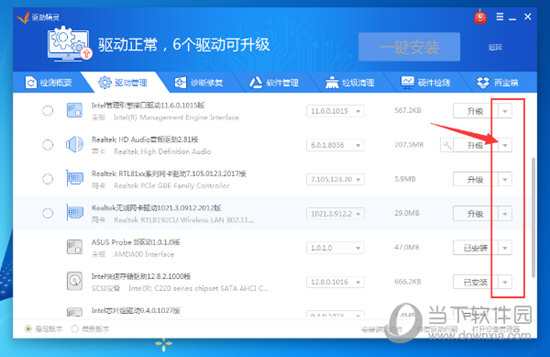
5、最后弹出的选项中点击卸载就可以将该驱动卸载掉了,如下图所示:
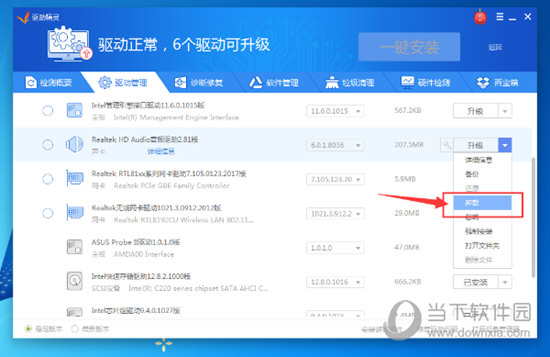
以上就是游戏爱好者小编今日为大家带来的驱动精灵怎么卸载驱动 驱动卸载的方法介绍,更多软件教程尽在游戏爱好者!
驱动精灵相关攻略推荐: